- Hogyan lehet javítani a nem birtokolt erőforrás hibát a Windows 10 rendszerben?
- Windows frissítése:
- Frissítse az illesztőprogramokat:
- Ellenőrizze a merevlemezt:
- Futtassa az SFC-t:
- Futtassa a DISM-et:
- Teszteld a RAM-odat:
- Távolítsa el a felesleges alkalmazásokat:
- Tiltsa le a szükségtelen programokat a Windows indításakor:
- A Windows tiszta telepítése újra:
- Hogyan lehet javítani a hálózati erőforrás elérhetetlen hibáját a Windows 10 rendszerben?
- Hogyan lehet javítani a Windows 10 nem fér hozzá a korlátozott fájlokhoz problémát?
- Hogyan lehet javítani az erőforráshoz nem tartozó Blue Screen hibát a Windows 10 rendszeren?
- Mit jelent a „nem birtokolt erőforrás” hiba?
- Hogyan lehet javítani az erőforráshoz nem tartozó BSOD hibát a Windows 11/10/7 rendszeren?
- Mit jelent az, ha a számítógépe azt mondja, hogy a forrás nem a tulajdonában van?
- Hogyan lehet javítani a Blue Screen hibát a Windows 10 rendszerben?
- Hogyan lehet kijavítani a kék képernyőt a nem birtokolt halálhiba-erőforrásnál?
- Hogyan lehet javítani az erőforráshoz nem tartozó hibát a Windows 10 rendszerben?
- Mi okozza a Windows kék képernyős rendszerszolgáltatás kivételével kapcsolatos hibát?
- Hogyan javítható, ha a Windows nem fér hozzá a megadott elérési úthoz?
- Hogyan lehet javítani a „Windows nem tud hozzáférni egy fájlhoz” hibát?
- Miért nem tudom elérni a megadott eszközt vagy fájlt?
- Miért nem tudok megnyitni egy fájlt Windows 10 rendszeren?
A kék halálhiba a Windows 10 rendszerben nem olyan gyakori, de az ebben szenvedők biztosan nehezen viselik. Az egyik ilyen kék halálos képernyő hiba a „RESOURCE NOT OWNED” hiba. Ez akkor jelenhet meg a rendszerében, ha a Windows 10 elavult verzióját vagy a telepített illesztőprogramok elavult verzióját használja. Számos módja van a hiba kijavítására, és most mindegyiket megvizsgáljuk.
Még ha újraindítási kísérlet után is be tudja indítani a rendszert, ezt az ideiglenes javítást nem szabad megoldásnak tekintenie. Ha a hibát nem kezelik, akkor fennáll annak a lehetősége, hogy a rendszeren lévő adatok is megsérülhetnek. Ebben a cikkben megvizsgáljuk a Windows 10 rendszerhiba javításának összes kipróbált és bevált módszerét. Szóval minden további nélkül térjünk rá.
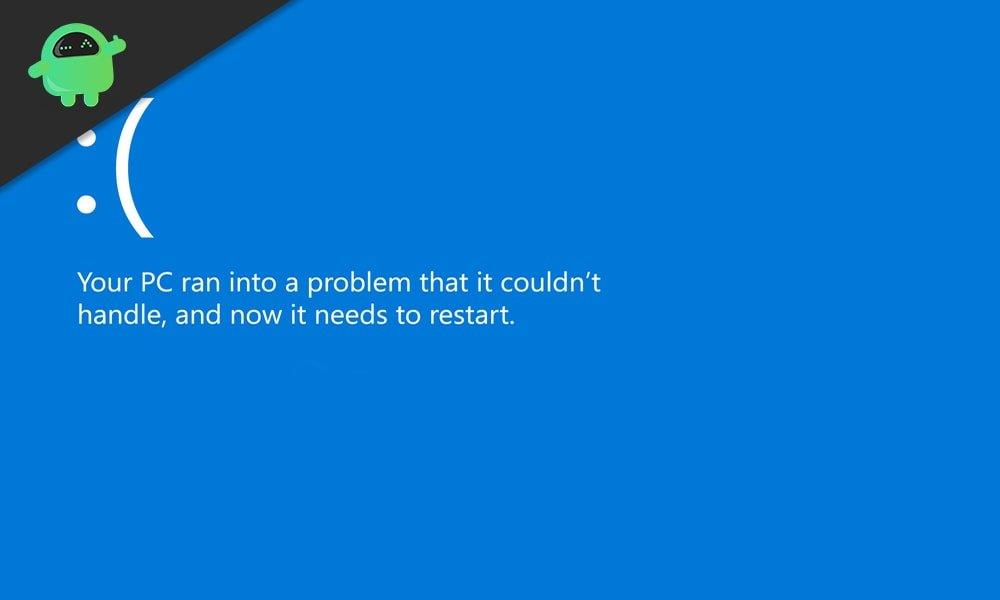
Hogyan lehet javítani a nem birtokolt erőforrás hibát a Windows 10 rendszerben?
Először is a leggyakoribb és legegyszerűbb javításokkal kezdjük. Továbblépünk a probléma összetettebb megoldásaira.
Windows frissítése:
Idővel a rendszerben felbukkan néhány hiba, és ha ki akarja javítani őket, frissítenie kell a rendszerszoftvert a legújabb verzióra, amikor új verzió jelenik meg. Tehát ha bármilyen probléma vagy hiba jelentkezik a számítógépén, fontolja meg a Windows frissítését a legújabb verzióra.
A frissítést egyszerűen elvégezheti a Windows beállítások Windows frissítés szakaszában. De ha bármilyen problémába ütközik a Windows 10 frissítéseinek beállításokon keresztüli telepítése során, telepítse a Windows Update asszisztens alkalmazást, és az azonnal szolgálni fogja a célját.
Reklámok
Ha a frissítés nem segített a Resource Not Owned hiba kijavításában, próbálkozzon az alábbiakban említett következő megoldással.
Frissítse az illesztőprogramokat:
A halál kék képernyőjén megjelenő hibák többnyire az illesztőprogramokhoz kapcsolódnak. Lehet, hogy az összes illesztőprogram telepítve van a rendszerére, de lehet, hogy csak az elavult verziói vannak. Ebben az esetben azonnal frissítenie kell az illesztőprogramokat.Harmadik féltől származó alkalmazás segítségével automatikusan ellenőrizheti a rendszer illesztőprogram-állapotát, és telepítheti az összes illesztőprogram legújabb verzióját. Vagy manuálisan is ellenőrizheti és telepítheti a legújabb illesztőprogramokat a gyártó webhelyéről. Ha az illesztőprogramokat a gyártó webhelyéről tölti le, akkor győződjön meg arról, hogy a webhelyen található modellszám megegyezik a birtokában lévővel.
Ha az illesztőprogramok legújabb verzióra frissítése sem hozott jót, akkor lépjen tovább a következő lehetséges megoldásra.
Ellenőrizze a merevlemezt:
- Indítsa újra a rendszert, miközben lenyomva tartja a Shift billentyűt. Az Advanced Startup menü oldalon lesz.
- Itt válassza a „Hibaelhárítás”, majd a „Speciális beállítások” lehetőséget.
- A Speciális beállítások alatt válassza a „Parancssor” lehetőséget.
- Írja be a következő parancsokat a parancssor ablakába, és az egyes parancssorok beírása után nyomja meg az Enter billentyűzet billentyűt.
bootrec.exe /rebuildbcd
bootrec.exe /fixmbr
bootrec.exe /fixboot
Reklámok
- Ezután lemezellenőrzést kell végrehajtania a meghajtó összes lemezén. Kezdje a lemezzel, amelyen a rendszerfájlok vannak telepítve, majd ellenőrizze a többi meghajtót is. Az ellenőrzéshez írja be a következő parancsot minden lemezhez, és nyomja meg az Enter billentyűt.
chkdsk /r c:
Hirdetés
chkdsk /r d:
Ha E, F vagy sok más lemeze van, ellenőrizze azokat is, egyszerűen a fenti parancs utolsó betűjének megváltoztatásával.
Reklámok
Ha a lemezek és a merevlemez általános ellenőrzése sem hozott semmilyen változást a „Resource Not Owned” hibaüzenetben szenvedő rendszerben, akkor folytassa a következő lehetséges megoldással.
Futtassa az SFC-t:
- Kattintson az alábbi keresősávra, és keresse meg a „Parancssor” kifejezést.
- Miután megjelenik az eredmények között, válassza a „Futtatás rendszergazdaként” lehetőséget.
- Írja be a következő parancsot a parancssorba, és nyomja meg az Enter billentyűt.
sfc/scannow
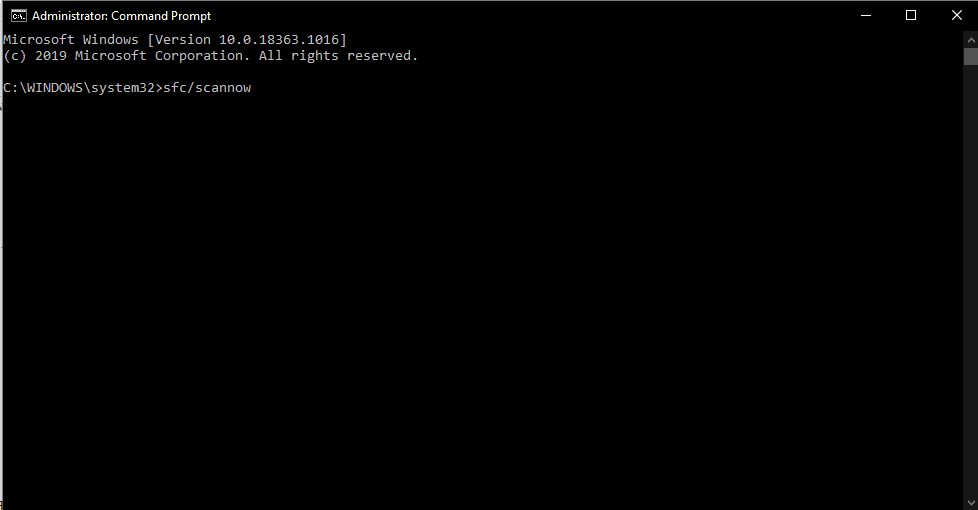
- Várja meg, amíg a folyamat befejeződik, majd zárja be a parancssori ablakot.
- Indítsa újra a rendszert teljesen.
Ha a vizsgálat hibát talált, azonnal kijavítja azokat.De ha nem talál semmit, vagy a vizsgálati javítás nem oldja meg a hibát, akkor lépjen tovább a következő említett megoldásra.
Futtassa a DISM-et:
- Kattintson az alábbi keresősávra, és keresse meg a „Parancssor” kifejezést.
- Miután megjelenik az eredmények között, válassza a „Futtatás rendszergazdaként” lehetőséget.
- Írja be a következő parancsot a parancssorba, és nyomja meg az Enter billentyűt.
DISM /Online /Cleanup-Image /RestoreHealth
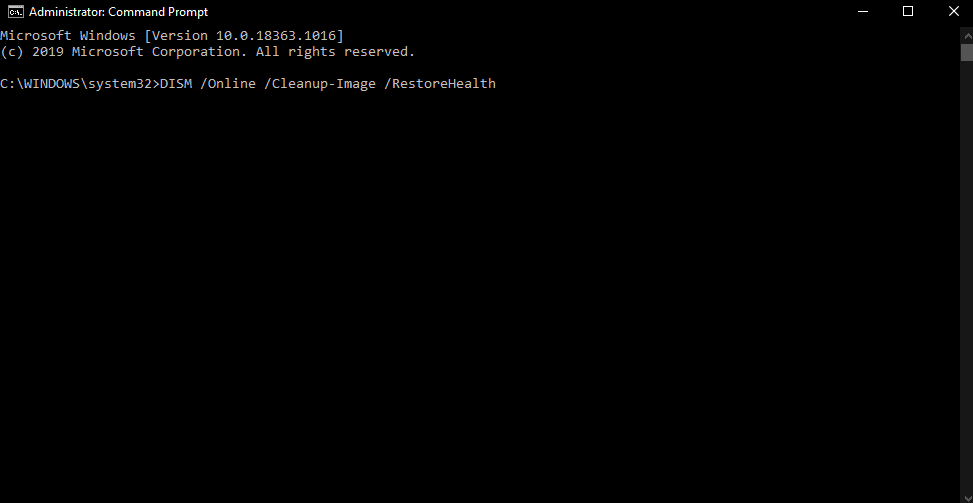
- Várja meg, amíg a folyamat befejeződik, majd zárja be a parancssori ablakot.
- Indítsa újra a rendszert teljesen.
Ha a DISM-ellenőrzés sem segít megoldani a nem birtokolt erőforrás-hibát, próbálkozzon a következő megoldással.
Teszteld a RAM-odat:
A rendszermemóriában vagy a RAM-ban hibás adatszektorok lehetnek, ami potenciálisan a hiba oka lehet. Most van egy segédprogram, amely lehetővé teszi a rendszermemória ellenőrzését.
- Nyissa meg a Vezérlőpultot.
- Válassza a Rendszer és biztonság lehetőséget.
- Kattintson a Felügyeleti eszközök elemre.
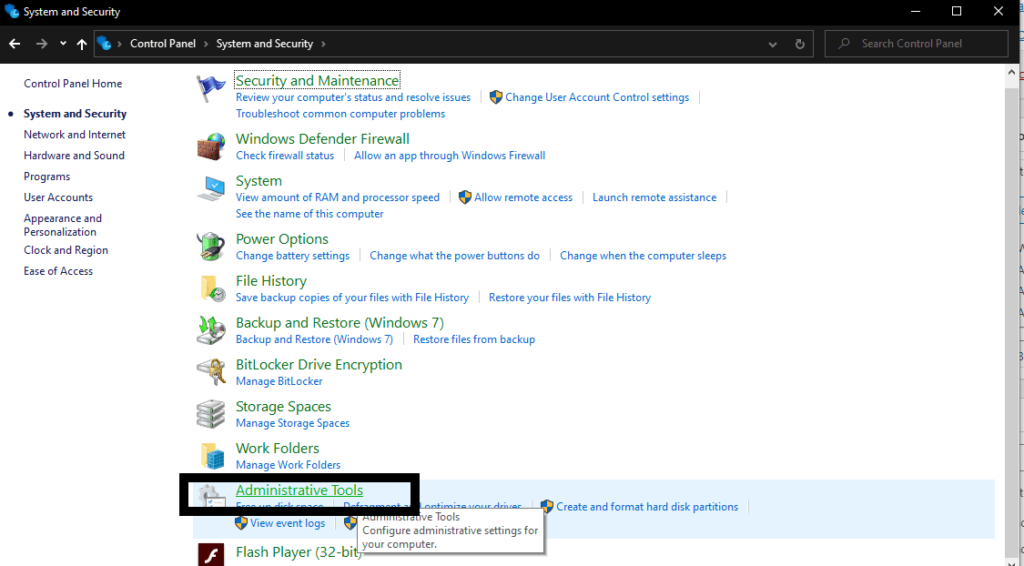
- Indítsa el a „Windows Memory Diagnostic” alkalmazást.
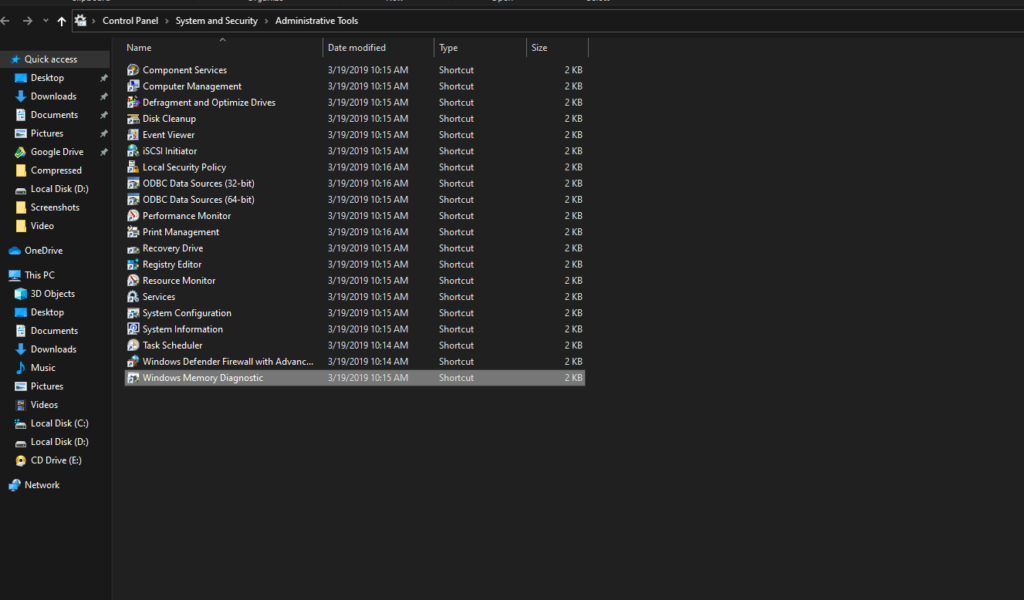
Az alkalmazás újraindítást kér a memória ellenőrzéséhez. Dönthet úgy, hogy azonnal elvégzi a tesztet, vagy a következő alkalommal, amikor újraindítja a számítógépet.
Távolítsa el a felesleges alkalmazásokat:
Sokan beszámoltak arról, hogy a WinDVD alkalmazás sok felhasználó számára a Blue Screen of Death okozta. Tehát ha rendelkezik ezzel az alkalmazással, azonnal távolítsa el. Ezenkívül nézze át a rendszerére telepített programok listáját, és keresse meg azokat, amelyekre nincs szüksége, vagy amelyeket már nem használ. Ezután válassza az összes szükségtelen alkalmazás eltávolítását.
A Blue Screen Of Death másik lehetséges oka a vírusirtó. A víruskereső programok néha rosszindulatú programokat észlelnek egy rendszerfájlban, és vagy eltávolítják, vagy működésképtelenné teszik azt. Tehát ennek enyhítésére el kell távolítania a víruskereső programot. Dönthet úgy is, hogy teljesen kikapcsolja a valós idejű védelmet a víruskeresőn. Ezt úgy teheti meg, hogy megnyitja a víruskereső programot, és megnyitja a beállítások oldalát.
Ha ezeknek a további alkalmazásoknak a rendszerről való eltávolítása sem oldja meg a nem birtokolt erőforrás hibát, akkor lépjen tovább a következő lehetséges megoldásra.
Tiltsa le a szükségtelen programokat a Windows indításakor:
Ha ezt a hibát látja közvetlenül a Windows PC bekapcsolása után, akkor ez minden bizonnyal az egyik olyan alkalmazás miatt következik be, amely a háttérben indul el, miután a rendszer betöltődik. A bűnös alkalmazás megtalálásához egymás után kell letiltani az indító alkalmazásokat, és le kell ellenőrizni, hogy melyik alkalmazásnál szűnt meg a hiba. Ez az alkalmazás a hibás, és választhat, hogy eltávolítja, vagy letiltja az indításkor.
- A rendszer betöltése után gyorsan kattintson a jobb gombbal a tálcára, és válassza a „Feladatkezelő” lehetőséget.
- Kattintson az „Indítás” fülre.
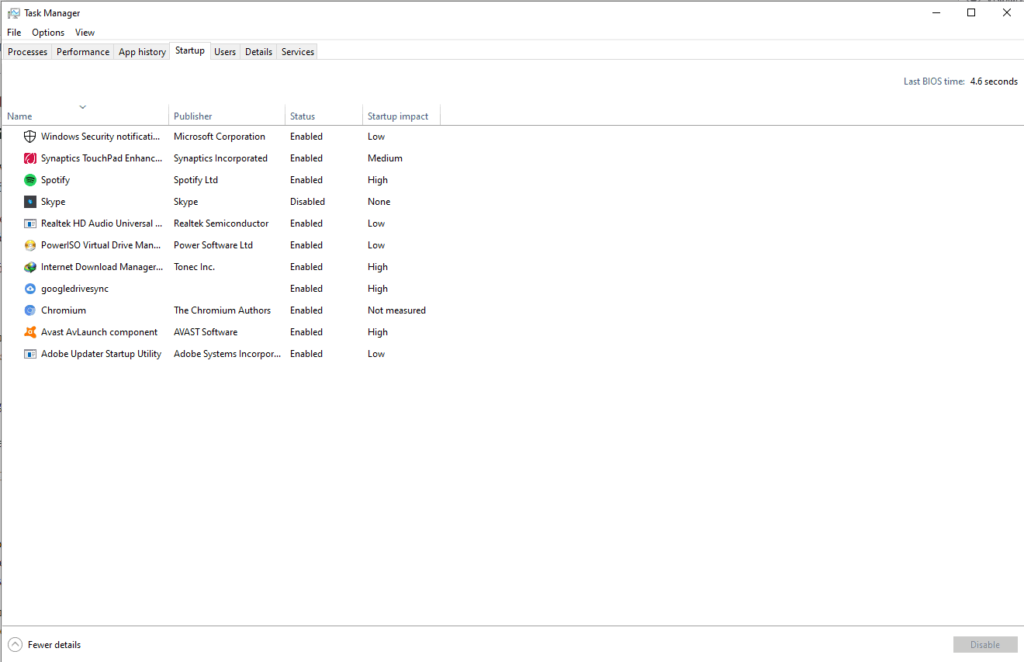
- Válassza ki a listából a kívánt alkalmazást, majd kattintson a Letiltás gombra. Kövesse ezt az eljárást az összes induló alkalmazásnál, amíg meg nem találja a problémás alkalmazást.
Ha az indítási alkalmazások letiltása nem segít a Resource Not Owned hiba esetén, próbálkozzon a következő megoldással.
A Windows tiszta telepítése újra:
Ha a fent említett megoldások mindegyike nem működött az Ön számára, akkor biztosan hiányzik egy rendszerfájl vagy kulcs a rendszermeghajtóról. Ebben az esetben semmilyen szoftverjavítás nem oldja meg a halál kék képernyőjét. Azokban az esetekben, amikor törölte a rendszerfájlokat, az egyetlen lehetőség a Windows tiszta telepítése marad. Használja a Windows telepítési adathordozóját (USB vagy CD) a tiszta telepítés végrehajtásához, és ügyeljen arra, hogy formázza vagy törölje az összes korábban telepített rendszermeghajtót.
Ez minden bizonnyal töröl mindent a rendszermeghajtóról, ezért mindenképpen készítsen biztonsági másolatot az Ön számára fontos dolgokról, és tárolja azt egy másik helyen. Ha problémái vannak a kék képernyő hiba elkerülésével a biztonsági mentéshez, akkor az újraindításkor a Shift billentyű használatával lépjen az előzetes start menübe, és a Speciális beállítások részben válassza a Windows 10 rendszer Csökkentett módban történő újraindítását vagy indítását.Bármilyen adatot másolhat, amíg a rendszer csökkentett módban van.
A Windows 10 tiszta telepítése után nem szabad újra szembesülnie az „Erőforrás nincs birtokában” hibával. Tehát ennyi az Erőforrás nem birtokolt hibájának kijavítása a Windows 10 rendszerben. Ha bármilyen kérdése vagy kérdése van ezzel a cikkel kapcsolatban, kommentelje alább, és felvesszük Önnel a kapcsolatot. Ne felejtse el elolvasni a többi iPhone-tippekkel és trükkökkel, Android-tippekkel és trükkökkel, PC-tippekkel és trükkökkel kapcsolatos cikkeinket, és még sok mást is további hasznos információkért.
GYIK
Hogyan lehet javítani a hálózati erőforrás elérhetetlen hibáját a Windows 10 rendszerben?
A Windows 10 „nem elérhető hálózati erőforrás” hibáinak kijavítása Ellenőrizze a Windows Installer alkalmazást. Először is ellenőriznie kell, hogy a Windows Installer szolgáltatás valóban fut-e. … Lejátszás/Szünet… Futtassa a Hibaelhárítót. A Windows Installer hibaelhárító programcsomag automatikusan ellenőrzi, és megpróbálja kijavítani a…
Hogyan lehet javítani a Windows 10 nem fér hozzá a korlátozott fájlokhoz problémát?
(Alternatív megoldásként nyomja meg a Windows billentyű + X billentyűt, majd válassza a Parancssor (Rendszergazda) lehetőséget a menüből.) Ezután írja be a chkdsk /r parancsot, és nyomja meg az Enter billentyűt. A parancs átvizsgálja a rendszert a hibákért, és kijavítja a problémákat az út során. Miután az SFC és a CHKDSK befejeződött, és kijavította a sérült fájlokat, indítsa újra a rendszert. Ezután próbálja meg elérni a korlátozott fájlokat.
Hogyan lehet javítani az erőforráshoz nem tartozó Blue Screen hibát a Windows 10 rendszeren?
A RESOURCE NOT OWNED kék képernyő hiba a rendszer instabilitását és adatvesztést okozhat, ezért ma megmutatjuk, hogyan javíthatja ki ezt a hibát Windows 10 rendszeren. 1. Harmadik féltől származó javítómegoldás használata A kék képernyős ERŐFORRÁS NEM TULAJDON hiba nem olyan gyakori, de nem is annyira ijesztő, de nem is egy szelet.
Mit jelent a „nem birtokolt erőforrás” hiba?
Az egyik ilyen kék halálos képernyő hiba a „RESOURCE NOT OWNED” hiba. Ez akkor jelenhet meg a rendszerében, ha a Windows 10 elavult verzióját vagy a telepített illesztőprogramok elavult verzióját használja.Számos módja van a hiba kijavítására, és most mindegyiket megvizsgáljuk.
Hogyan lehet javítani az erőforráshoz nem tartozó BSOD hibát a Windows 11/10/7 rendszeren?
A Windows 11/10/7 rendszerben az erőforráshoz nem tartozó BSoD hiba kijavításának másik nagyszerű módja az SFC eszköz futtatása és a vitatott fájlok ellenőrzése. Az SFC eszköz futtatásához kövesse az alábbi lépéseket.
Mit jelent az, ha a számítógépe azt mondja, hogy a forrás nem a tulajdonában van?
A hardverproblémák gyakran okozhatnak ERŐFORRÁS NOT OWNED hibát, ezért azt javasoljuk, hogy távolítson el minden nemrégiben telepített hardvert, mert előfordulhat, hogy nem kompatibilis az alaplapjával. Ha a problémát nem új hardver okozza, akkor a legvalószínűbb, hogy egy bizonyos hardverelem hibás.
Hogyan lehet javítani a Blue Screen hibát a Windows 10 rendszerben?
Ha problémái vannak a kék képernyő hiba elkerülésével a biztonsági mentéshez, akkor az újraindításkor a Shift billentyű használatával lépjen az előzetes start menübe, és a Speciális beállítások részben válassza a Windows 10 rendszer Csökkentett módban történő újraindítását vagy indítását. Bármilyen adatot másolhat, amíg a rendszer csökkentett módban van.
Hogyan lehet kijavítani a kék képernyőt a nem birtokolt halálhiba-erőforrásnál?
A Blue Screen of Death hibák, mint például a RESOURCE NOT OWNED, nem olyan gyakoriak, de ezek a hibák sok problémát okozhatnak. A RESOURCE NOT OWNED kék képernyő hiba a rendszer instabilitását és adatvesztést okozhat, ezért ma megmutatjuk, hogyan javíthatja ki ezt a hibát Windows 10 rendszeren. 1. Használjon harmadik féltől származó javítási megoldást
Hogyan lehet javítani az erőforráshoz nem tartozó hibát a Windows 10 rendszerben?
Ha a Windows rendszerfájljai sérültek, előfordulhat, hogy az erőforrás nincs birtokában hibaüzenetet is. A hiba kijavításához futtathatja az SFC-t és a DISM-et. A System File Checker (SFC) és a Deployment Image Service Management (DISM) egyaránt lehetővé teszi a sérült fájlok vizsgálatát és törlését. Először futtathatja az SFC-t, mert nincs szüksége állandó internetkapcsolatra.
Mi okozza a Windows kék képernyős rendszerszolgáltatás kivételével kapcsolatos hibát?
Amint azt korábban röviden említettük, a Windows kék képernyős rendszerszolgáltatás kivételes hibája számos tényező eredményeként fordulhat elő. A grafikus felhasználói felület hibái, a nem kompatibilis vagy elavult illesztőprogramok, a rosszindulatú programok és a sérült rendszerfájlok a gyakori okok közé tartoznak.
Hogyan javítható, ha a Windows nem fér hozzá a megadott elérési úthoz?
Ideiglenesen tiltsa le a víruskereső szoftvert. Ellenőrizze a fájl vagy mappa jogosultságát. Oldja fel a fájl blokkolását. Ellenőrizze a fájl helyét. Helyezze vissza az eltávolított vagy törölt fájlt. Ebben a részben 5 megoldást sorolunk fel a probléma megoldására, ha a Windows nem tudja elérni a megadott elérési utat.
Hogyan lehet javítani a „Windows nem tud hozzáférni egy fájlhoz” hibát?
1. lépés: Kattintson jobb gombbal a problémát okozó fájlra a Windows nem tudja elérni a megadott elérési utat, és a folytatáshoz válassza a Tulajdonságok parancsot. 2. lépés: A felugró ablakban lépjen az Általános lapra. Ekkor megjelenik egy üzenet. A fájl egy másik számítógépről érkezett, és előfordulhat, hogy blokkolva van a számítógép védelme érdekében, ha a fájlt a Windows blokkolja.
Miért nem tudom elérni a megadott eszközt vagy fájlt?
a windows nem fér hozzá a megadott eszközhöz, elérési úthoz vagy fájlhoz. Nem lehet – a Microsoft Community Windows nem fér hozzá a megadott eszközhöz, elérési úthoz vagy fájlhoz. Előfordulhat, hogy nem rendelkezik megfelelő jogosultságokkal az elem eléréséhez. a windows nem fér hozzá a megadott eszközhöz, elérési úthoz vagy fájlhoz. Előfordulhat, hogy nem rendelkezik megfelelő jogosultságokkal az elem eléréséhez.
Miért nem tudok megnyitni egy fájlt Windows 10 rendszeren?
Ez általában a Windows által alapértelmezés szerint használt NTFS fájlrendszer engedélyeinek eredménye. Ha a Windows 10 rendszerben a hozzáférés megtagadva üzenetet látja, amikor megpróbál hozzáférni egy fájlhoz vagy mappához, végigvezetjük a probléma megoldásának lépésein.












